使用驱动专家安装显卡驱动时,如果遇到安装失败的问题,可以尝试以下几种方法来解决问题。这些方法不仅能提高安装成功率,还能确保显卡性能的最佳表现。
一、检查系统兼容性
确保驱动程序与操作系统版本兼容,下载适用于你操作系统的驱动程序版本。
二、使用管理员权限安装
- 右键点击驱动程序安装文件。
- 选择“以管理员身份运行”,以确保安装过程中具有足够的权限。
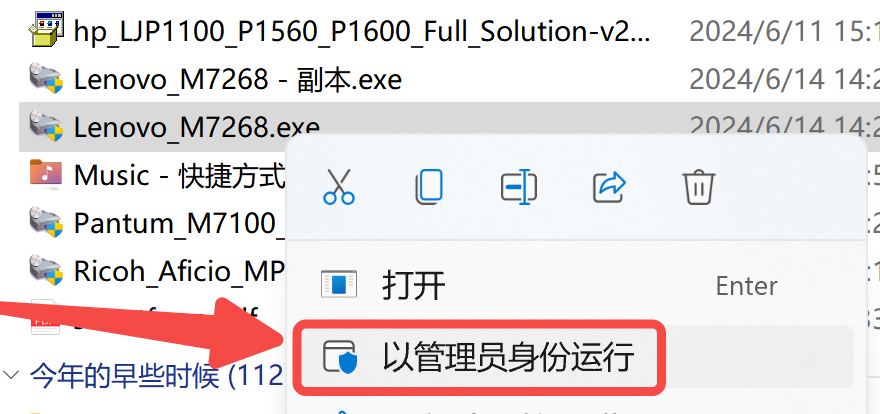
三、关闭杀毒软件
某些防病毒软件可能会阻止驱动程序的安装。
解决方法:
1、退出杀毒软件,安装完成后再重新启用。
2、卸载杀毒软件,待完成驱动安装后重新安装杀毒软件。
四、清理旧版驱动
- 打开“设备管理器”。
- 找到显卡设备,右键点击并选择“卸载设备”。
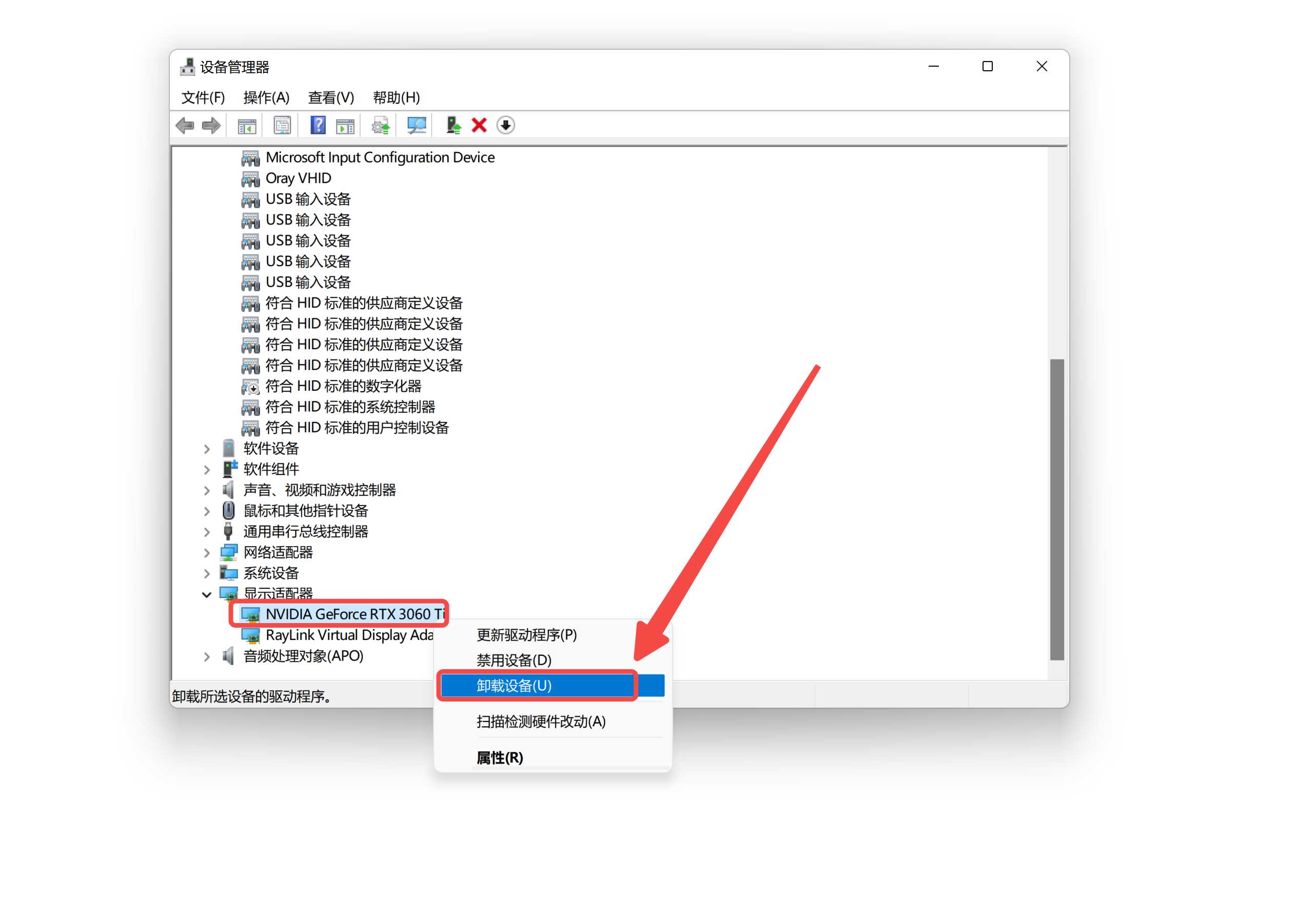
- 勾选“删除此设备的驱动程序软件”,然后确认卸载。
- 重启电脑。
五、使用驱动程序清理工具
使用如W优化大师等系统清理工具,彻底清除旧版驱动程序,避免与新驱动程序发生冲突。
六、更新Windows系统
- 打开“设置”。
- 进入“更新和安全”。
- 点击“检查更新”,安装所有可用的系统更新。
七、下载制造商提供的安装工具
前往显卡制造商的官方网站,下载并运行其提供的驱动程序安装工具,这些工具可以自动检测系统并安装合适的驱动程序。
八、检查硬件连接
确保显卡正确插入主板,检查电源连接是否稳固。重新插拔显卡可能会解决硬件连接问题。
九、重新安装显卡驱动
- 下载最新版本的显卡驱动程序。
- 确保之前的驱动已完全卸载。
- 以管理员权限运行新驱动程序的安装文件。
十、联系驱动专家技术支持
如果以上方法均未能解决问题,可以联系驱动专家的技术客服,提供详细的错误信息,获取进一步帮助。
通过这些方法,可以有效解决显卡驱动安装失败的问题,确保显卡的正常运行和最佳性能。




 提示
提示